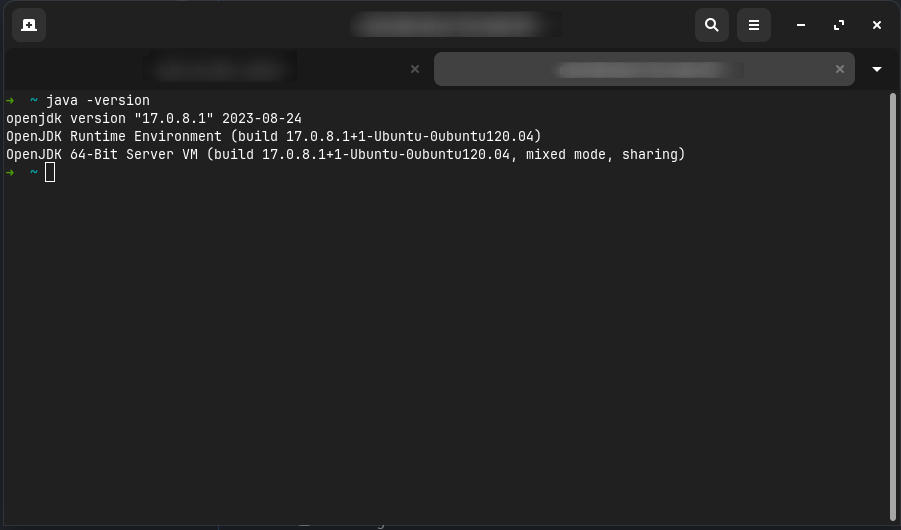🇷🇺 Русский (Russian)
🇷🇺 Русский (Russian)
Appearance
🇷🇺 Русский (Russian)
🇷🇺 Русский (Russian)
Appearance
Этот гайд расскажет, как установить Java 17 на Linux.
Откройте терминал, впишите java -version и нажмите Enter.
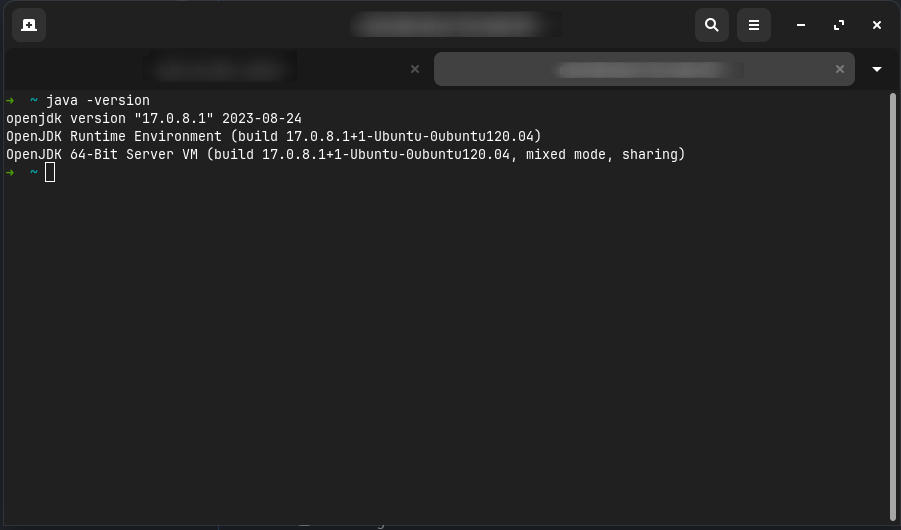
WARNING
Чтобы использовать большинство современных версий Minecraft, вам потребуется установить как минимум Java 17. Если эта команда отображает любую версию ниже 17, вам придётся обновить Java.
Мы рекомендуем использовать OpenJDK 17, который доступен для большинства дистрибутивов Linux.
INFO
Для дополнительной информации об установке Java в Arch Linux смотрите википедию Arch Linux.
Вы можете установить последнюю версию JRE из официальных репозиториев:
sudo pacman -S jre-openjdkЕсли вы используете сервер без необходимости в графическом интерфейсе, вы можете вместо этого установить headless версию:
sudo pacman -S jre-openjdk-headlessЕсли вы планируете разрабатывать моды, вместо этого вам понадобится JDK:
sudo pacman -S jdk-openjdkВы можете установить Java 17, используя apt, с помощью следующих команд:
sudo apt update
sudo apt install openjdk-17-jdkВы можете установить Java 17, используя dnf, с помощью следующих команд:
sudo dnf install java-17-openjdkЕсли вам не нужен графический интерфейс, вы можете вместо этого установить headless версию:
sudo dnf install java-17-openjdk-headlessЕсли вы планируете разрабатывать моды, вместо этого вам понадобится JDK:
sudo dnf install java-17-openjdk-develЕсли вашего дистрибутива нет в списке выше, вы можете загрузить последнюю версию JRE с Adoptium
Вам следует обратиться к альтернативному гайду для вашего дистрибутива, если вы планируете разрабатывать моды.
После того как установка закончится, вы можете проверить, что Java 17 установлена, открыв терминал и вписав java -version.
Если команда будет выполнена успешно, вы увидите что-то вроде показанного ранее, где отображается версия Java: